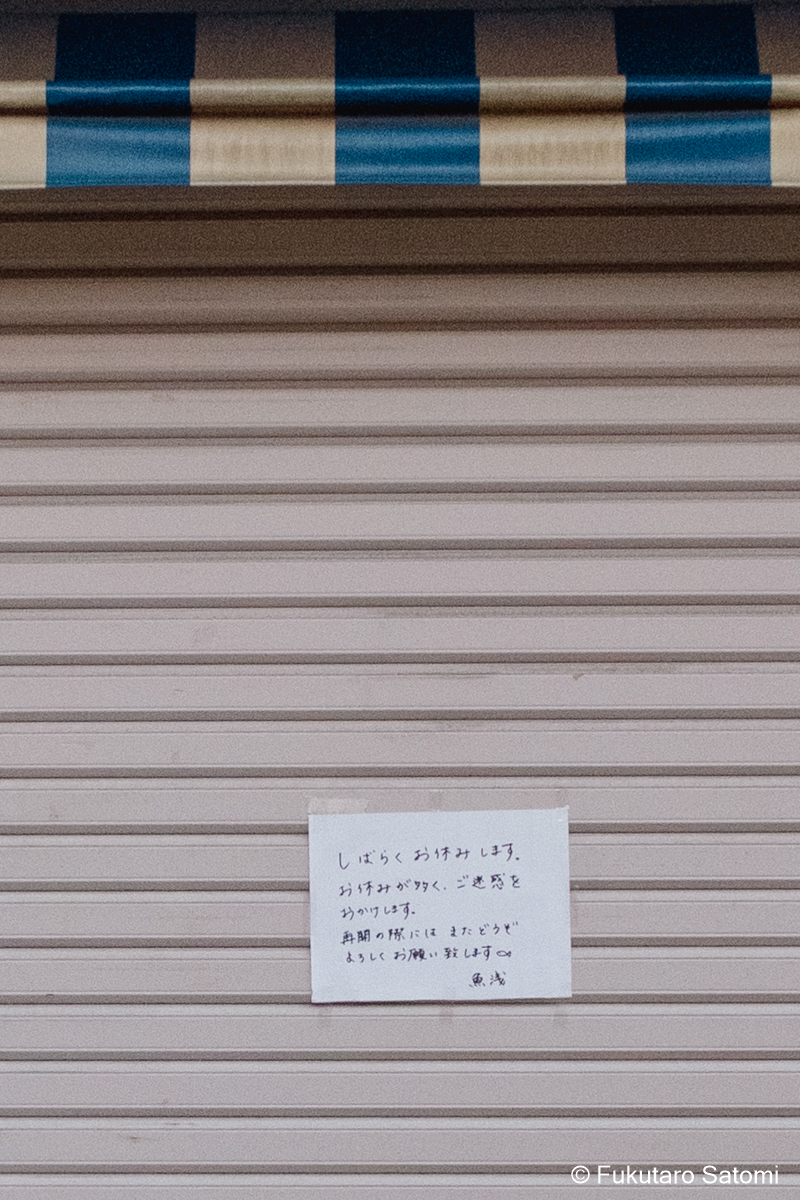神楽坂「アユミギャラリー」にて、企画写真展「人間漂流」開催中
(2025.1.15まで)
かなり前のことになるが、写真を出品したことはあったけれど、それ以来久しく参加することはなかった。ただ知り合いが毎年出品していたので、都合が許せば足を運ぶことはあった。今回も参加者の中に3人ほど知り合いの名前があったので、一年半ぶりでアユミギャラリーに出かけてみた。
神楽坂の街も変わり続けている。居酒屋「竹ちゃん」が店じまいしていた。ベローチェのコーヒーが値上がりしていた。鮮魚店の「魚淺」には、「しばらくおやすみします」の張り紙、高齢のご主人が体調でも壊したのだろうか。